Hotspot Shield telepítés leírás

A Hotspot Shield telepítésének összefoglalója Windows operációs rendszerre screenshot-okkal, képekkel illusztrálva. Ebben a telepítési leírásban kiemeltük az installálás folyamatának legfontosabb lépéseit, felhívva a figyelmet azokra az opciókra, amik a későbbiekben befolyásolhatják a program működését.
Előkészületek
Ellenőrizzük, hogy a telepítőfájl kompatibilis legyen a Windows rendszerünk aktuális verziójával. Részletes információk a Hotspot Shield szoftverről. Az installálás megkezdése előtt lehetőleg zárjunk be minden egyéb futó programot.
1. A telepítés indítása
Ha az állomány be van csomagolva (zip formátum), a tartalmát csomagoljuk ki egy ideiglenes mappába. A telepítés előtt mindig győződjünk meg róla, hogy tűzfalunk és víruskereső programunk be van kapcsolva. Kattintsunk az install fájlra és kezdjük meg a telepítést. Abban az esetben, ha a tűzfal figyelmeztető üzenetet dob fel, olvassuk azt el és ha mindent rendben találunk, engedélyezzük a telepítőfájl működését.
A Hotspot Shield Telepítőjének elindításakor az első ablakban kiválaszthatjuk a nekünk megfelelő telepítési nyelvet. Ezután alaposan olvassuk el a szolgáltatás feltételeit. Annak elfogadása esetén kattintsunk az „Install” gombra, vagy a Telepítőből való kilépéshez a „Cancel” gombra.
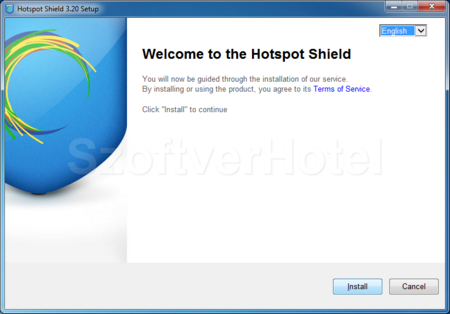
2. Telepítés
A telepítési folyamat pár percig is eltarthat. Legyünk türelemmel míg az alkalmazás létrehozza a szükséges mappákat és felmásolja a program működéséhez szükséges állományokat.
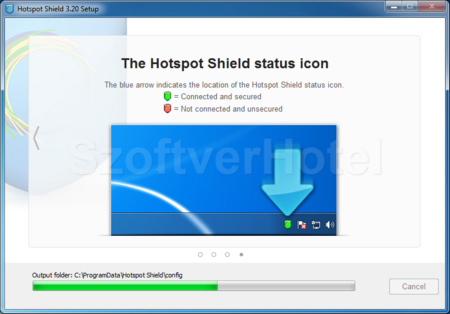
3. Telepítési befejezése
A telepítést befejeztük. Az ablak bezárásához kattintsunk az „Finish” gombra.

Gratulálunk! A Hotspot Shield program sikeresen települt számítógépünkre, megkezdhetjük a használatát. Esetenként a Windows igényli az operációs rendszer újraindítását, ebben az esetben a telepítés végeztével tegyük ezt meg. A programot a Start menüből futtathatjuk.










